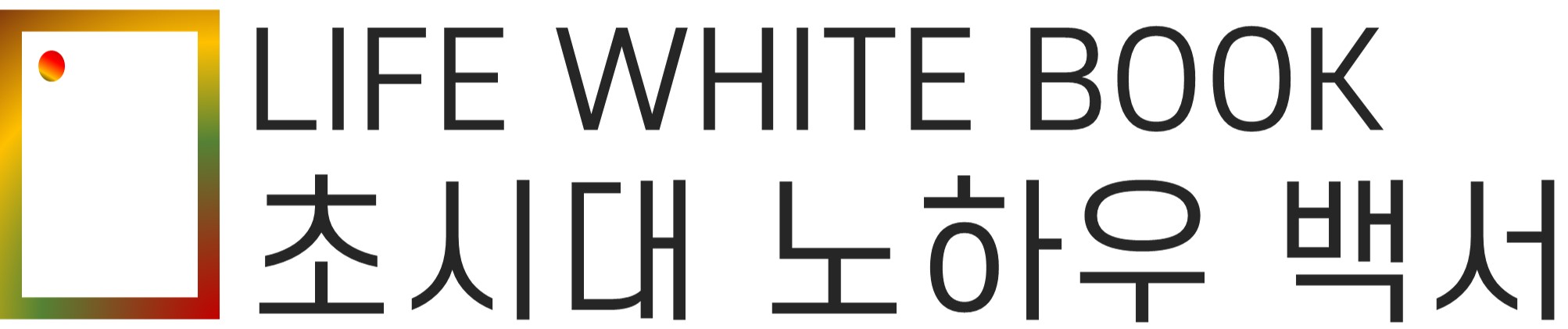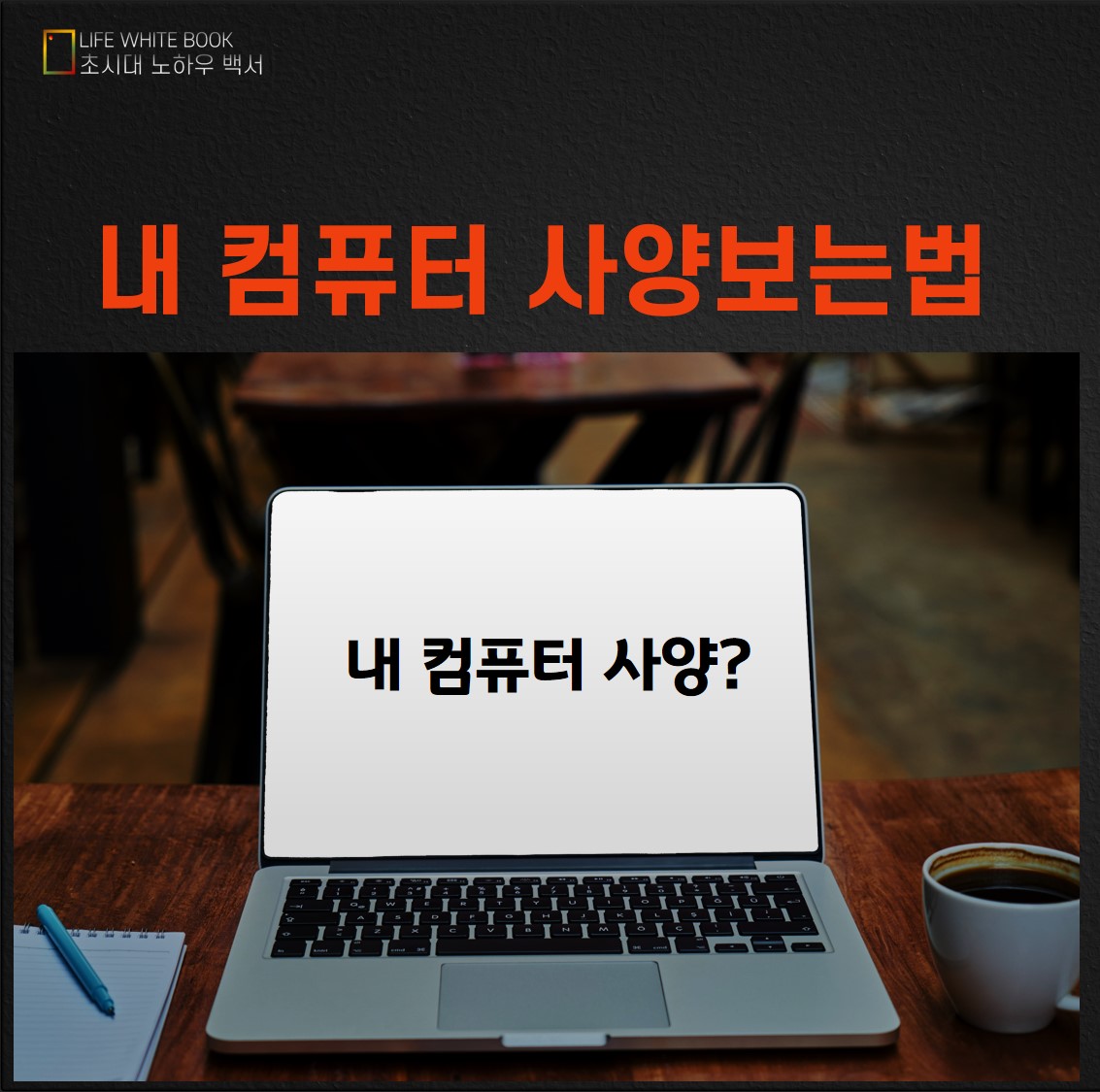
내 컴퓨터 사양보는법 간단하게 확인하기
매일매일 사용하는 컴퓨터! 그러나 나는 컴퓨터를 좀 한다고 했는데 가끔 당신의 허를 찌르는 순간이 온다. 오피스도 깔고 플레이어도 깔고 심지어 윈도우까지 깔았던 나이건만 여친이 자기 컴퓨터 스펙이 구리다고 컴터 바꿔야 하는지 봐달라고 할 때! 그러면 자연스럽게 내 컴퓨터 사양을 보며 “음 좀 오래 됐네 하나 사야겠다” 뭐 이래야 하는데 눈앞이 캄캄해지며 생각이 안날 때가 있다. 아니면 진짜 모르고 있던가...^^ 대부분의 사람들이 프로그램적으로는 잘 사용하는데 시스템적 접근은 잘 못한다. 그러니 너무 자책하지 말자~ 사설이 길었고 초 간단하게 내 컴퓨터 사양보는법을 알아보자
순서대로 위에서부터 가장 쉬운 방법이다. 여친이 있는 사람은 맨 아래 것을 숙지하도록 하자 별거 아니지만 있어 보인다.

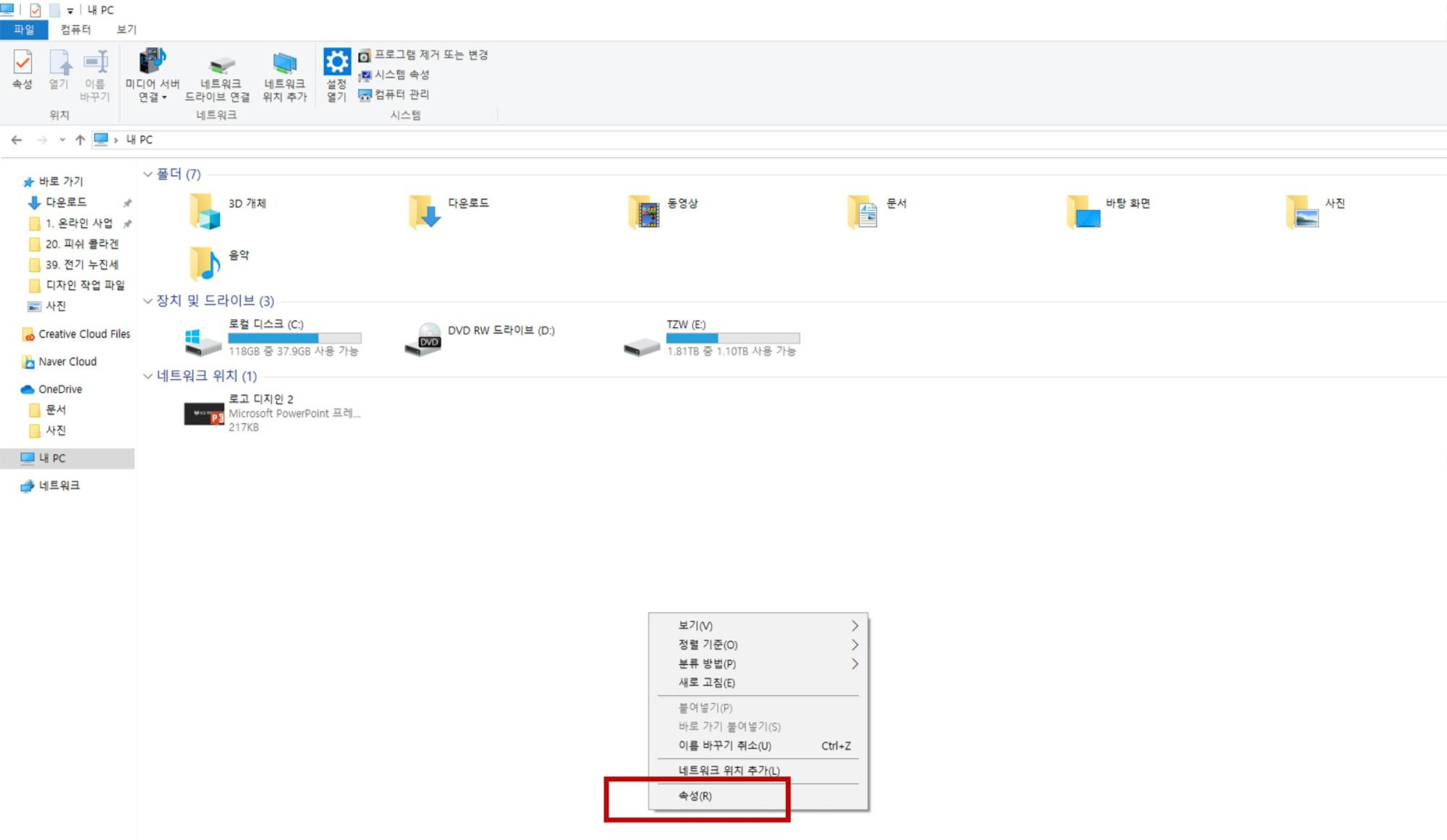
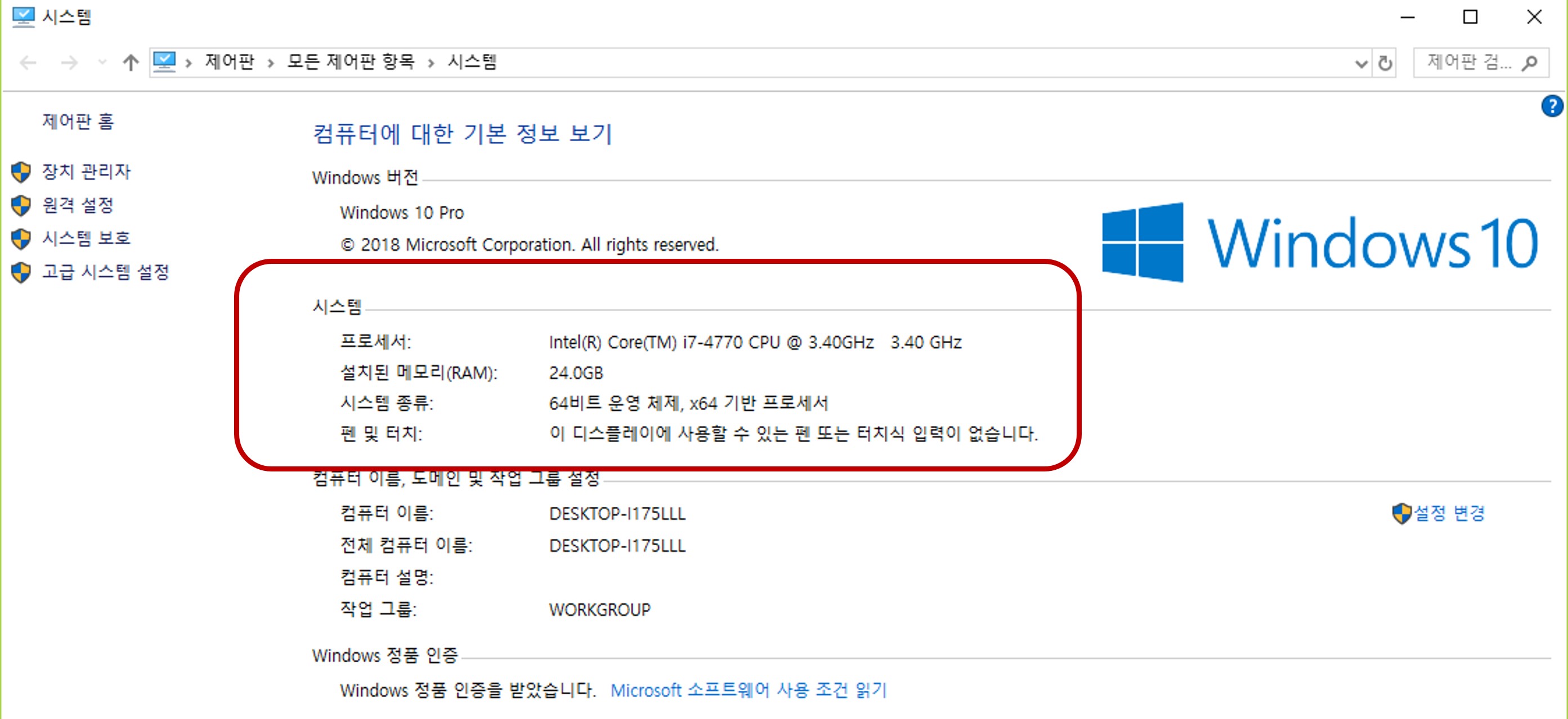
1. 내 컴퓨터 사양보는법 (내 컴퓨터 아이콘 클릭)
이것은 정말로 초 간단한 방법이다. 위의 그림에서 보는 바와 같이 바탕화면이든 윈도우마크를 클릭해서 들어가던 어디로 가든 내 컴퓨터 아이콘이 있을 것이고 그러면 내 컴퓨터 안의 폴더들이 막 보일 것이다. 그러면 빈 공간에 대고 그냥 오른쪽 클릭질을 하면 나오는 안내 창에 맨 아래에 보면 속성이라고 있다. 그걸 왼 클릭하면 바로 나온다.

2. 내 컴퓨터에서 보는 방법 (내 컴퓨터 아이콘 우 클릭)
내 컴퓨터로 들어가서 클릭하는 게 귀찮으면 아예 바탕화면이나 윈도우 메뉴 창에 있는 내 컴퓨터 아이콘에 대고 우 클릭을 한다. 그럼 똑같이 속성 창이 나오는데 그걸 클릭하면 나온다. 정말 간단하여 내가 이 포스팅을 쓰고 있는 것 조차 부끄러울 지경이다.

3, 내 컴퓨터에서 보는 방법 (단축키를 이용하는 방법)
지금부터는 여친 앞에서 조금씩 있어 보이기 시작하는 방법이다. 단순하지만 먼가 있어 보이는 단축키 (이 정도는 외우고 있다는 그런 느낌?) 이것도 쉽다. 키보드에 보면 어느 키보드나 왼쪽 아래에 윈도우 마크가 있는 키가 있다. 그 키와 우측 상단 그러니까 대부분 방향키 위에 있는 Home, delete, insert 요런 거 모여있는 곳에 ‘Pause break’ 키가 있다. 그러면 윈도우 마크와 pause break 키를 함께 눌러보자 내 컴퓨터 사양이 바로 나온다.
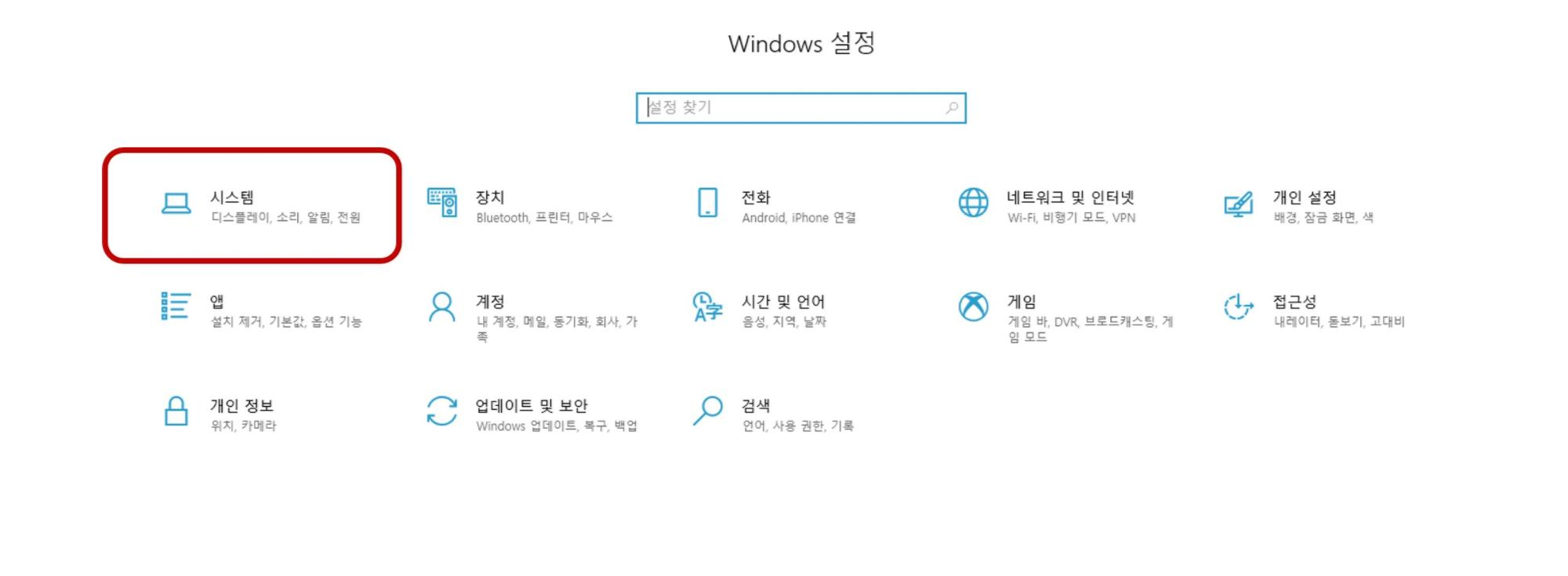
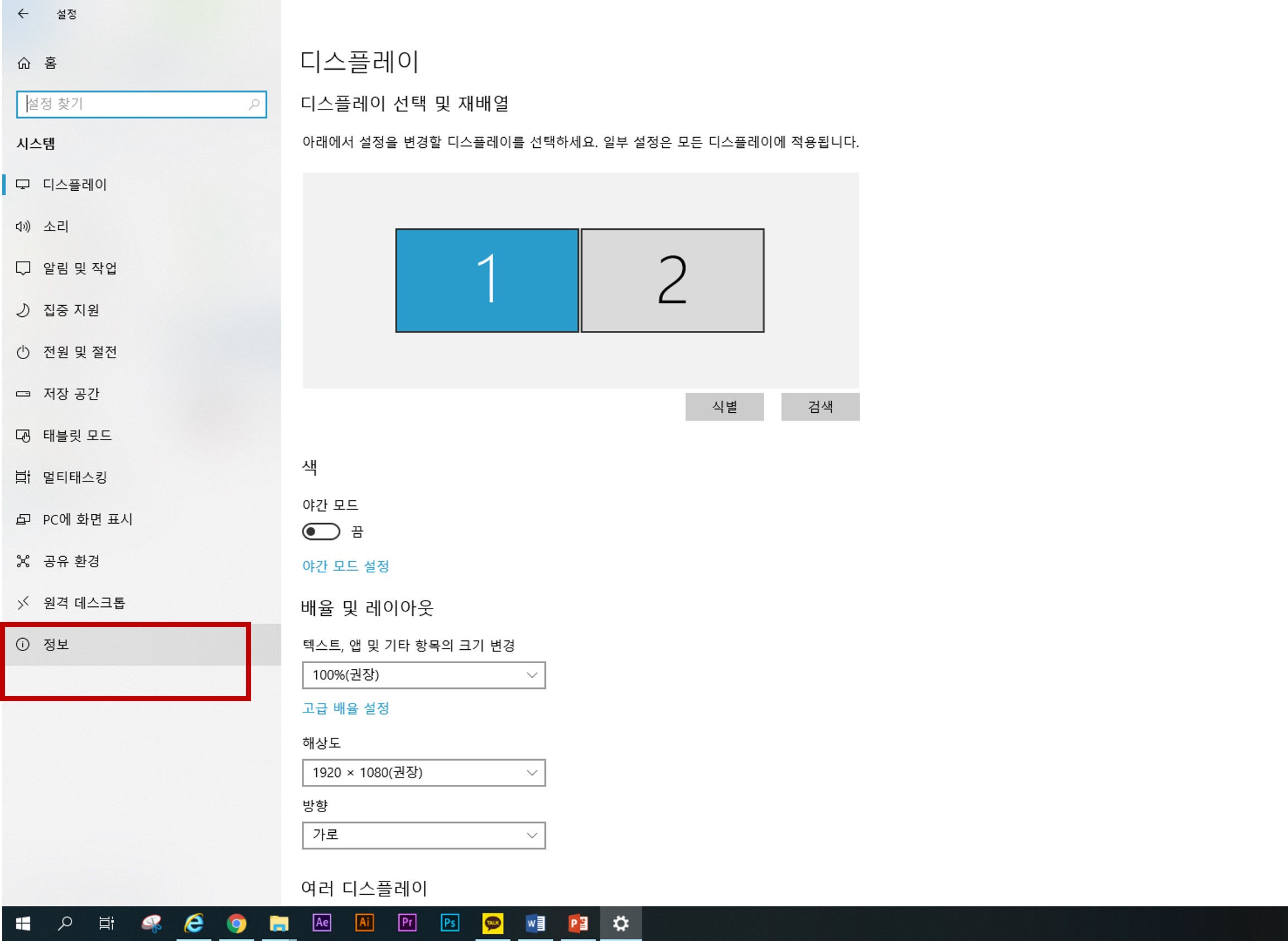
4. 내 컴퓨터 사양보는법 (제어판 이용하는 방법)
이것이 제일 고난이도 방법이다. 일단 제어판 들어가면 어려워 보인다. 그러니 멋있게 제어판으로 들어가자. 제어판 어캐 들어가는지 모르는 사람은 없겠지....만 그래도 설명은 하겠음. 키보드의 윈도우 마크를 누르던가 아니면 윈도우 화면의 좌측 아래에 윈도우 마크를 클릭하자. 그러면 대부분 화면 왼쪽 아래에 메뉴들이 쫙 나오는데 그 중에 톱니바퀴 모양을 클릭한다. (톱니바퀴 아닌 윈도우 버전은 본적이 없다) 그러면 제어판에 들어가지는데 장치니, 네트워크니 막 그런 거 엄청 나온다. 당황하지 말고 그 중에 시스템을 클릭하자. 그래도 안 나온다. 대부분 디스플레이 설정이 먼저 나오는데 거기 왼쪽 메뉴들 중에 잘 보면 맨 아래에 ‘정보’라는 아이콘이 있다. 그걸 클릭하면 된다.
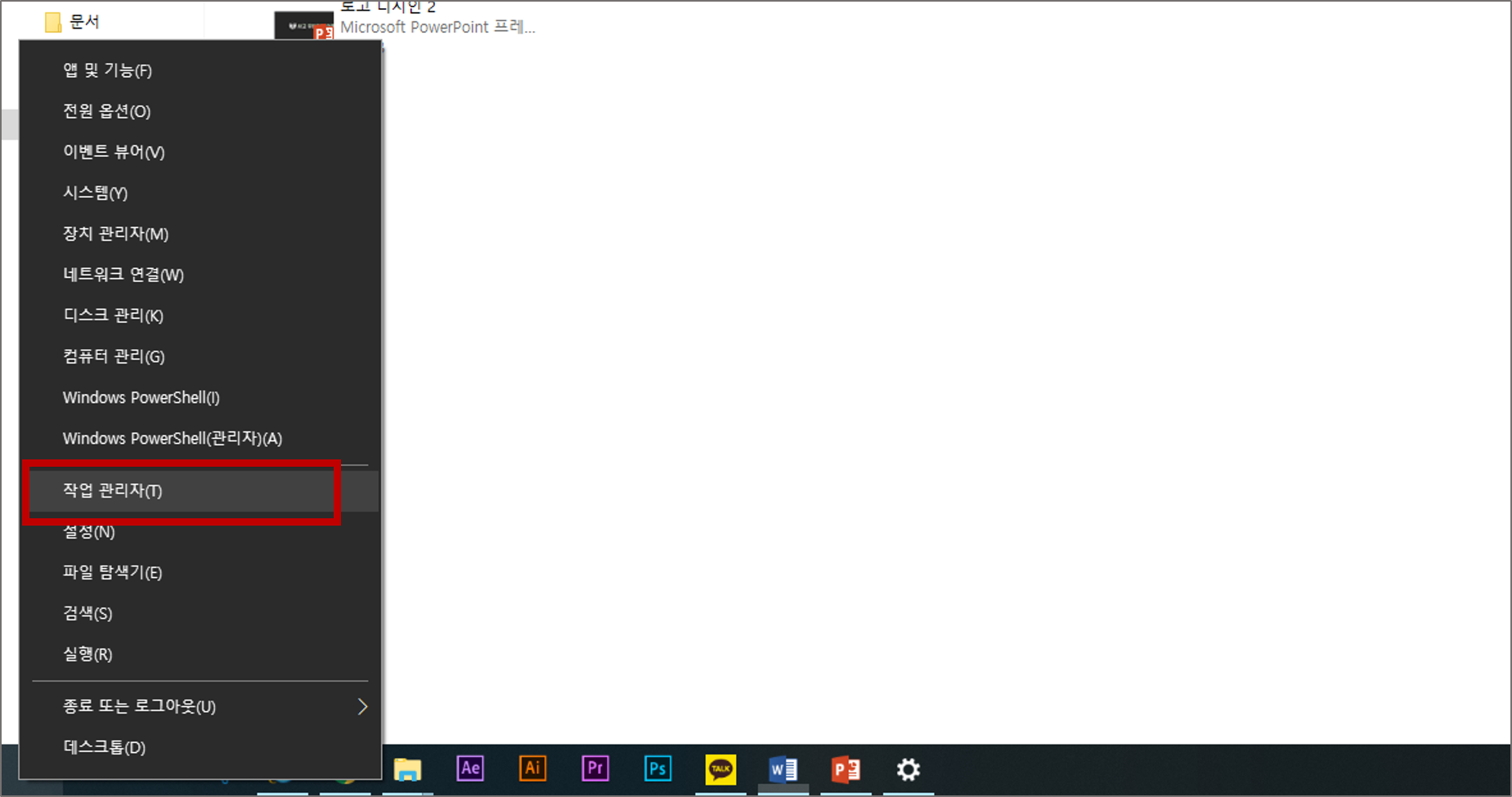
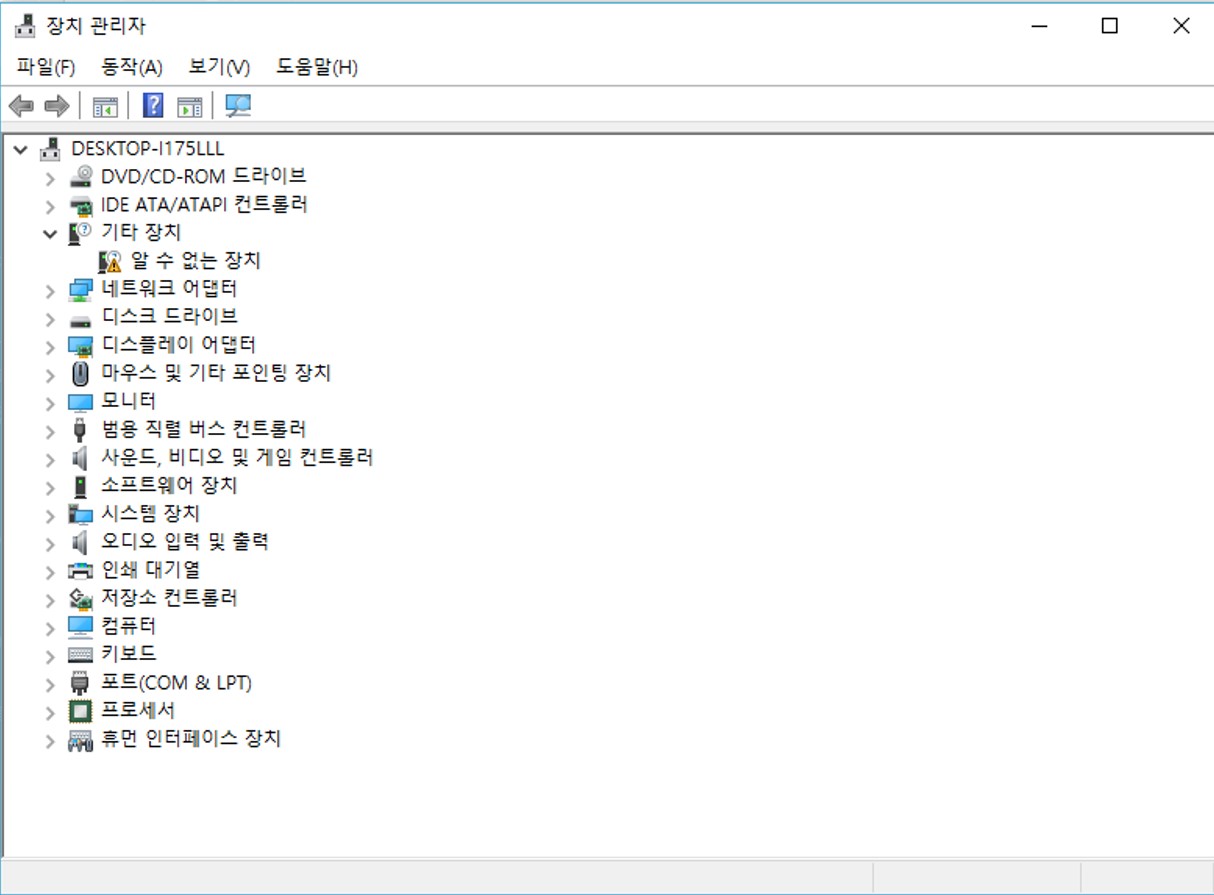
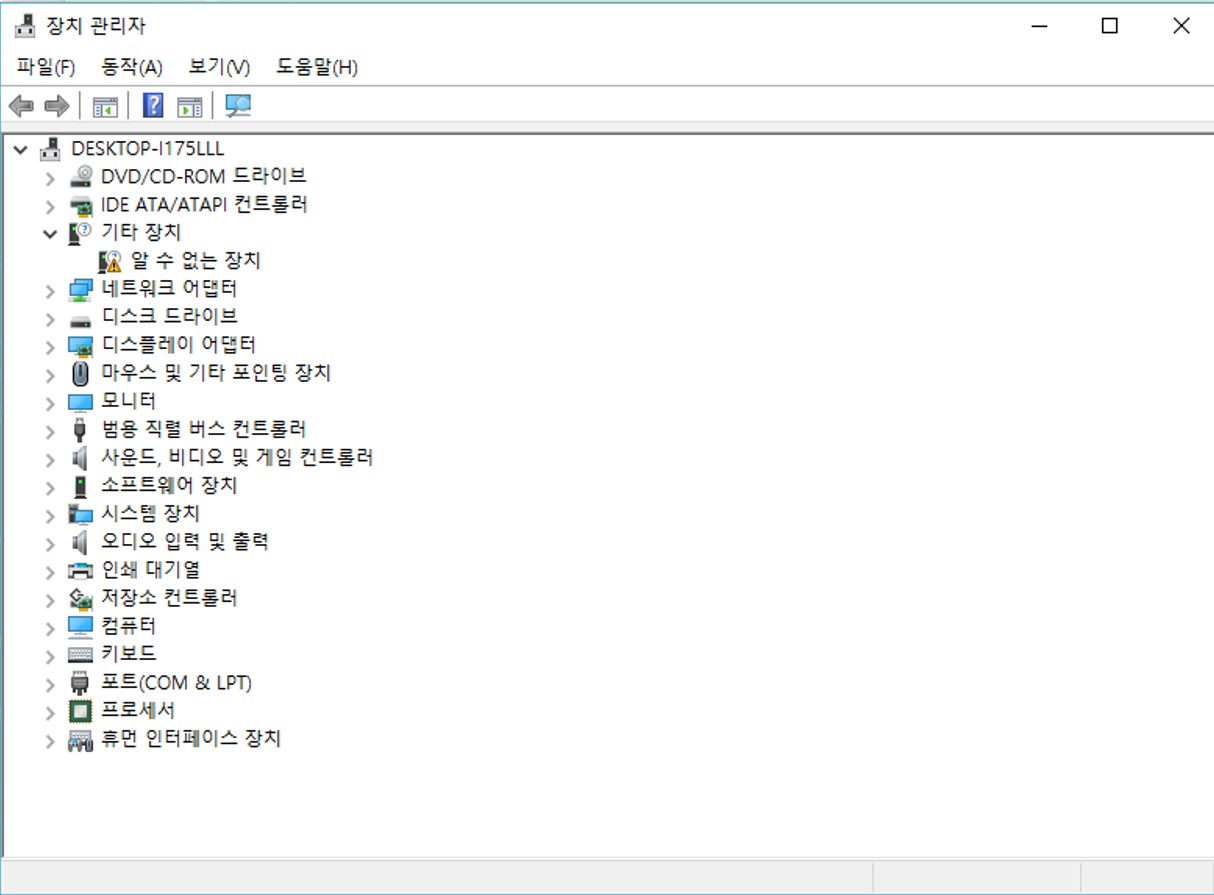
중요한 사실! 하나 더
내 컴퓨터의 사양을 본다고 해서 실제로 내 컴퓨터의 중요한 사양들을 볼 수 없다는 거! 내 컴퓨터 사양에서 볼 수 있는 것은 결국 디바이스 사양이라는 것이데. 보면 CPU, RAM, 윈도우가 몇 비트 짜리인지 정도이다. 물론 CPU는 가장 중요한 장치고, RAM은 속도에 상당히 영양을 주는 장치다. 64비트인지 34비트인지도 프로그램 깔 때는 중요한 정보이기도 하다. 그러나 보통 정작 사운드 카드나, 그래픽 카드, 저장장치나 기타 모든 컴퓨터의 사양을 보려면 장치관리자로 들어가면 된다.
장치 관리자는 윈도우 마크를 우 클릭하고 메뉴창에 보면 장치관리자가 있다. 그걸 클릭하고 이것저것 살펴보면 대략 알 수가 있고 장치 별로 모델명 보고 감이 안 오면 인터넷에서 이름을 검색해보면 바로 알 수 있다. 그래픽 카드 같은 경우 모델 명의 끝에 붙은 숫자가 요즘 나오는 것보다 많이 작으면 작을수록 구린거라 판단하시면 된다. (내 컴퓨터 사양보는법을 검색해서 보고 있으니 이것도 잘 모를 거라 예상하는데 예상 적중일 것 같다)
아무튼 위의 방법대로 자신의 컴퓨터 사양 확인하시고 잘 쓰시길 바란다. 참고로 대부분 최신 컴퓨터를 사서 2년 이내에 너무 느려지거나 하는 것은 맛이 간 게 아니고 청소를 안 해줘서 그렇다. 자료 백업하고 윈도우 한번 쏴악 밀고 다시 깔면 예전만큼은 아니어도 7,80% 예전 성능 나온다. 게임할거 아니면 그냥 쓰자 (불경기 임돠~), 그리고 하나 더 진짜 청소가 안돼서 일수도 있다. 컴터 사고 본체 안을 본적이 있는가? 없다면 분명 안에 먼지 구데기 일 것이다. 한번쯤은 대략 청소할 수 있는 범위 내에서 먼지도 털고 하자. 의외로 프로그램이 아닌 진짜 먼지 때문에 뻑가는 경우가 많다.
초시대 노하우 백서 '내 컴퓨터 사양보는법' 끝
'실생활 노하우' 카테고리의 다른 글
| 광명동굴의 모든것 (여름 피서 노하우) (0) | 2019.08.13 |
|---|---|
| 미니멀 라이프, 미니멀리즘 현대인의 지침서가 되다. (0) | 2019.08.11 |
| 전기세 계산 방법 누진세 적용법 쉽고 명쾌하게 (0) | 2019.08.03 |
| 핏자국 지우는법, 옷 세탁 방법 (0) | 2019.08.02 |
| 발냄새 안나게 하는 방법, 냄새제거 노하우 (0) | 2019.07.24 |